excel表格设置了密码如何解除密码?以下内容主要是在电子数码产品中针对遇上excel设置了密码怎样解除等问题,我们该怎么处理呢。下面一起来好好了解吧,希望能帮你解决到相关问题。
excel表格设置了密码如何解除密码
如果您在Excel表格中设置了密码,并且忘记了密码,很遗憾地告诉您,没有简单的方法可以直接解除密码。Excel的密码设置是为了保护文档的安全性,这意味着如果您忘记密码,将无法直接访问受密码保护的内容。
以下是一些您可以尝试的方法:
1. 使用备份文件:如果您有先前没有设置密码的备份文件,您可以使用该备份文件,或者使用文件的早期版本。
2. 使用第三方密码破解软件:有些第三方软件声称可以破解Excel文件的密码。请注意,使用这些软件存在风险,可能会导致数据损坏或安全问题。在尝试之前,请确保您从可信的来源获取软件,并了解潜在的风险和后果。
3. 与Microsoft支持联系:如果确实无法恢复密码,您可以联系Microsoft支持团队寻求进一步的帮助和指导。他们可以根据您的情况提供专业的建议和解决方案。
请注意,在任何情况下,尝试解除密码都需要谨慎处理,确保您不会损坏或丢失数据,并且不违反法律和道德规范。
excel设置了密码怎样解除
第一:打开【Excel】表格,点击【文件】旁边的【倒三角】符号,将鼠标放到【文件】上方,在新窗口中选择【文件加密】,将【打开文件密码】、【再次输入密码】,【密码提示】中的密码删除;
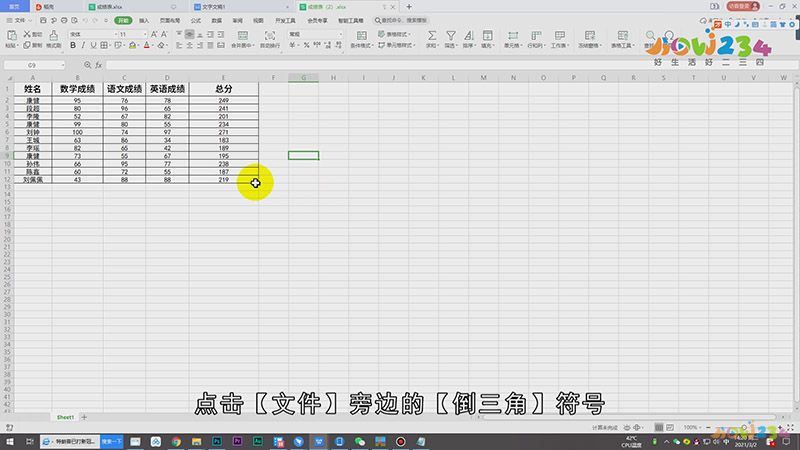
第二:然后点击【确定】,或者选择【文件】,点击【选项】,同样将【打开文件密码】、【再次输入密码】,【密码提示】中的密码删除,点击【确定】,最后选择保存文件,即可看到打开文件时不需要密码。
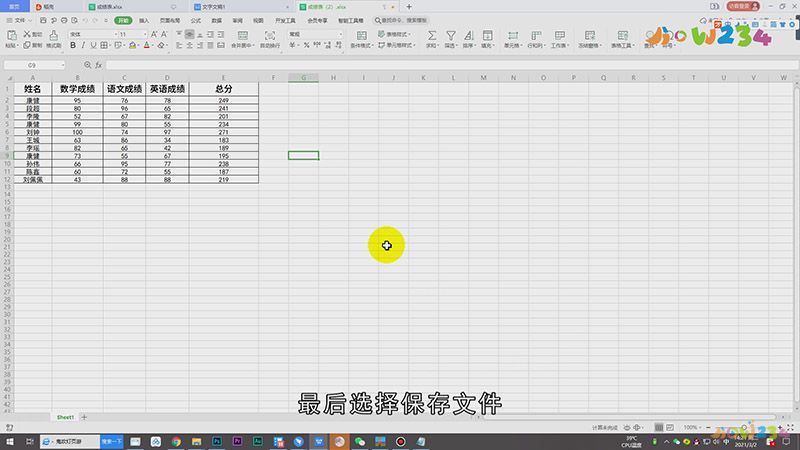
总结
本图文教程演示机型:组装台式机,适用系统: Windows 10,软件版本:WPS 2019;以上就是关于excel设置了密码怎样解除的全部内容,希望本文的介绍能帮你解决到相关问题,如还需了解其他信息,请关注本站其他相关信息。
